Как настроить режим моста с точкой доступа для TL-WA7210N
Эта статья подходит для:
Определение:
При создании сети традиционный режим моста позволяет двум или более беспроводным точкам доступа устанавливать между собой соединение для получения доступа к множеству сетей LAN.
.jpg)
.jpg)
Режим Bridge with AP (мост с точкой доступа) также позволяет осуществлять локальное беспроводное вещание, как указано на изображении ниже. В данной статье говорится о том, как настраивать режим Bridge with AP (Мост с точкой доступа) на устройстве TL-WA7210N.
.jpg)
Предварительные условия:
1) Точка доступа 1 уже настроена в режиме Access point (точка доступа).
2) Уточните IP-адрес, security type (тип защиты), wireless password (пароль беспроводной сети), region (регион) и channel (канал) точки доступа 1.
Настройка устройства
Шаг 1
Подключите ваш компьютер к точке доступа 2 по проводному соединению. Обратитесь к FAQ 174 для настройки статического IP-адреса (в данном примере - 192.168.0.100). Войдите в веб-утилиту управления, указав IP-адрес 192.168.0.254 в адресной строке вашего веб-браузера. Значение имени пользователя и пароля по умолчанию – admin/admin. Отметьте поле “I agree to these terms of use” и нажмите Login (Вход).
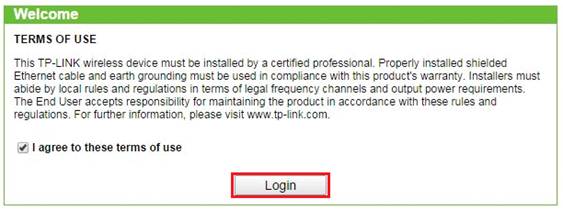
Шаг 2
При необходимости измените IP-адрес в сети LAN точки доступа 2 на сегмент сети, указанный для точки доступа 1. Для получения подробной информации обратитесь к статье FAQ 173.
После изменения IP-адреса для точки доступа 2 вам потребуется заново авторизоваться, используя новый IP-адрес. Если IP-адрес был изменён на другую подсеть, вам потребуется изменить IP-адрес вашего компьютера соответственно.
Шаг 3
Настройте точку доступа 2 в режим Bridge with AP (Мост с точкой доступа).
1. Выберите Operation mode (Рабочий режим) в меню слева. Выберите Bridge with AP (Мост с точкой доступа) и нажмите Save (Сохранить).
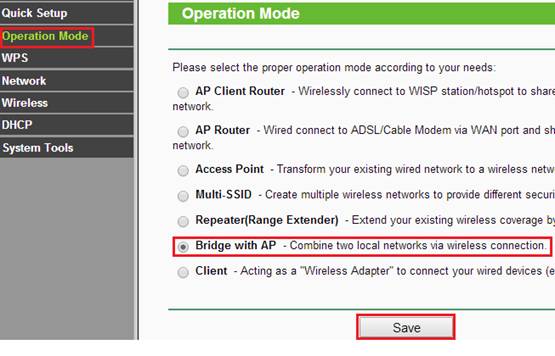
2. Перейдите в Wireless (Беспроводной режим) -> WirelessSettings (Настройки беспроводного режима) в меню слева.
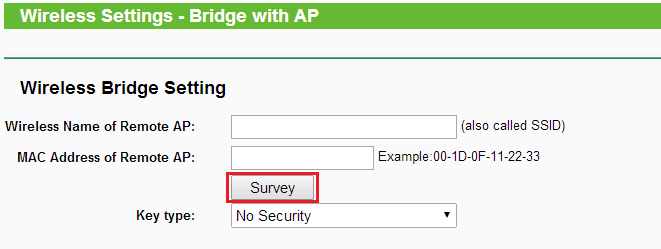
3.Нажмите кнопку Survey (Поиск), и перед вами появится список точек доступа. Выберите имя беспроводной сети точки доступа 1 и нажмите Connect (Подключиться).

4. Значения Key type (Тип ключа), Password (Пароль), Region (Регион) и Channel (Канал) должны совпадать со значениями для точки доступа 1, в то время как Local Wireless Name (Локальное имя беспроводной сети) должно отличаться от точки доступа 1. После завершения настроек нажмите кнопку Save (Сохранить).
.png)
5. Перейдите в меню Wireless (Беспроводной режим) - WirelessSecurity (Защита беспроводного режима) для настройки пароля вашей локальной беспроводной сети. Рекомендуется использовать тип WPA/WPA2-Personal. Пароль может отличаться от пароля тоски доступа 1.
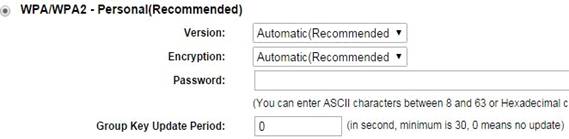
6. Перейдите в System Tools (Системные инструменты) - Reboot (Перезагрузка) и перезагрузите устройство, чтобы настройки вступили в силу.
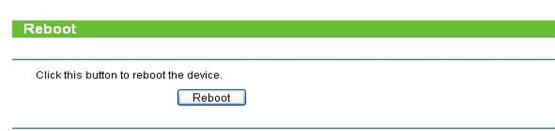
Примечание:
1. Встроенная антенна TL-WA7210N является направленной, поэтому охват локальной беспроводной сети будет ограничен. С задней стороны устройства TL-WA7210N сигнал беспроводной сети будет очень слабым, или его не будет вообще.
2. Вам потребуется настроить одну точку доступа (в данном случае – точку доступа 2) на работу в режиме Bridge with AP (мост с точкой доступа). Другая точка доступа (в данном случае – точка доступа 1) должна быть настроена в режиме AccessPoint (Точка доступа). Если оба устройства будут настроены в режиме Bridge with AP (Мост с точкой доступа), то в сети будет образована петля.
Полезен ли этот FAQ?
Ваши отзывы помогают улучшить этот сайт.
From United States?
Получайте информацию о продуктах, событиях и услугах для вашего региона.







